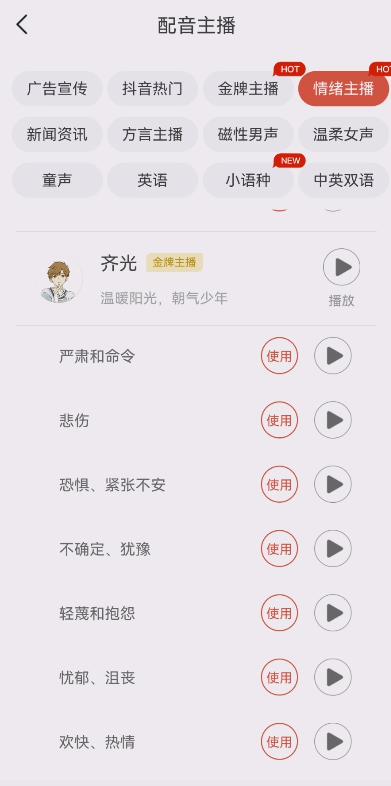很多用户升级到了win10系统之后,只要打开windows应用,系统就会出现提示“无法打开这个应用”,今天就和大家分享win10系统打开软件提示软件无法打开这个应用程序的解决方法。

1、使用组合键win r,打开“运行”窗口,输入gpedit.msc命令按回车执行;如图所示:

2、进入“本地组策略编辑器”后,点击打开:“计算机配置→windows设置→安全设置→本地策略→安全”选项;如图所示:

3、在“安全”选项,找到并双击打开“用户帐户控制:用于内置管理员帐户的管理员批准模式”;如图所示:

4、在用户帐户控制:用于内置管理员帐户的管理员批准“模式属性”窗口后,在本地“安全设置”选项卡内,点击已启用确定保存。如图所示: